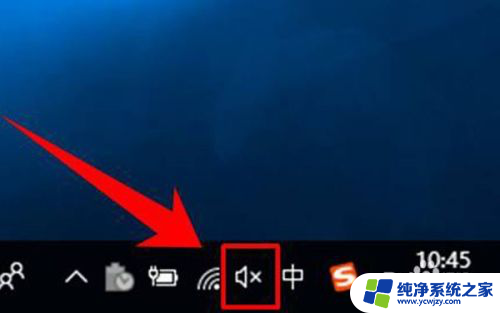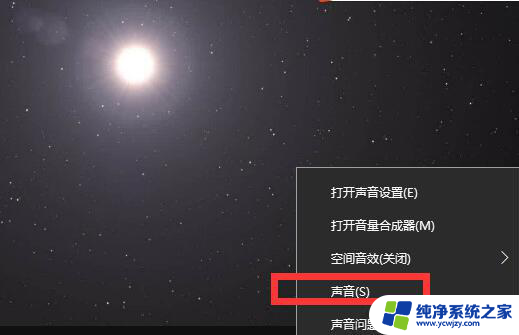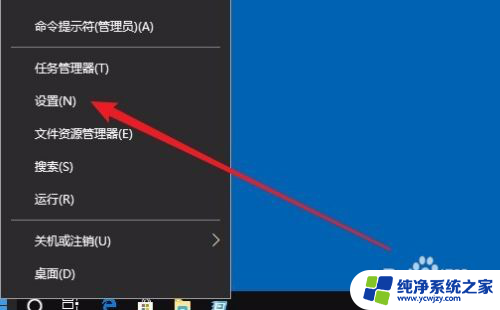怎么调整耳机音量
更新时间:2024-07-19 14:42:11作者:jiang
在使用Win10系统时,很多人会遇到耳机音量过小的问题,调整耳机音量并不是一件复杂的事情,只需要按照正确的步骤来操作即可。我们需要找到系统右下角的音量图标,右键点击后选择打开音量混音器,然后找到耳机选项,通过拖动滑块来调整音量大小。也可以在设置中找到声音选项,选择播放并找到耳机设备,再从这里进行音量调整。通过以上步骤,我们可以轻松地调整Win10系统的耳机音量,让音乐或视频的听感更加舒适。
步骤如下:
1.首先我们打开电脑右下角的喇叭图标。

2.在展开的图形中,拖动滑块调节声音的大小,向右是调大。

3.另外我们还可以通过音频的方式调节耳机音量的大小,首选打开控制面板。

4.点击硬件和声音。
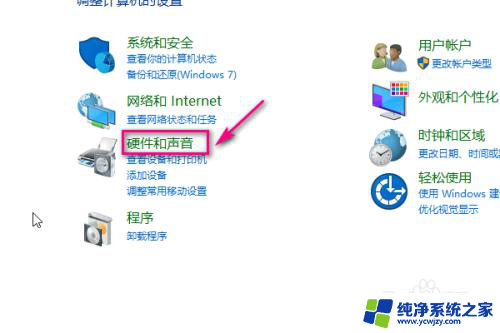
5.在打开的界面中点击管理音频设备。
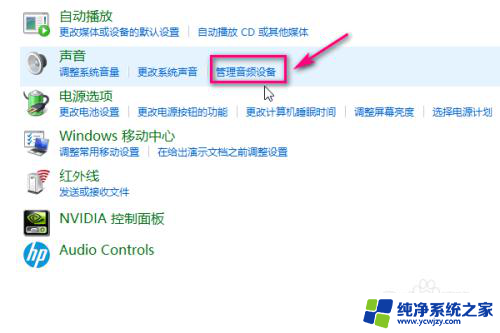
6.在音频界面,选中耳机。
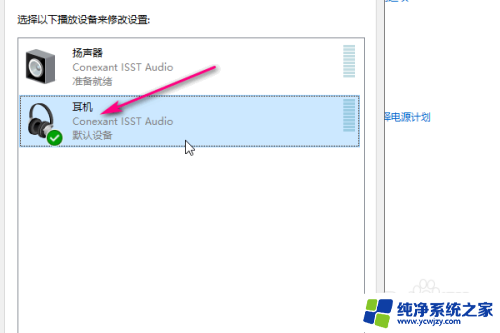
7.然后点击右下角的属性。
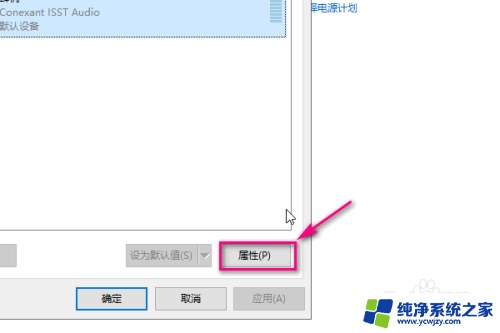
8.在属性菜单中点击级别。
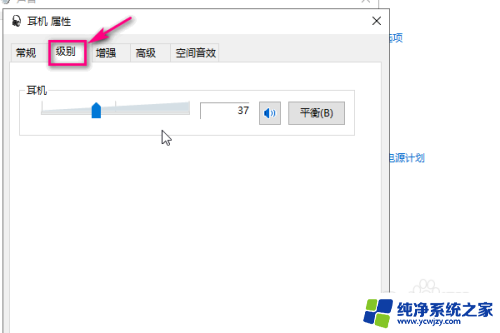
9.通过滑动滑块来调节耳机音量的大小,向右是调大,最后点击确定即可。
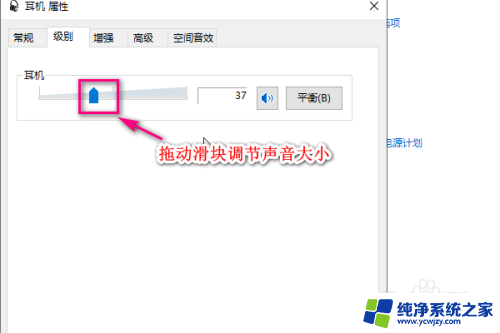
以上就是如何调整耳机音量的全部内容,如果有不清楚的用户可以参考一下小编的步骤进行操作,希望对大家有所帮助。